クイックアンサー:
オンラインビデオダウンローダー(PintoDown)、モバイルアプリ(SavePin)、またはPinterestダウンロードショートカット(R⤓Download)などを使用して、PinterestのビデオをiPhoneに保存することができます。
Pinterestのビデオダウンロードに関しては、一部の方はコンピューターにPinterestのビデオを保存したいと考えているかもしれませんが、他の方はアクセスしやすいようにiPhoneにダウンロードしたいと考えているかもしれません。それがお探しの情報であれば、正しい場所に来ました。iPhoneからPinterestのビデオを保存する方法についてのガイドをご覧いただき、さまざまな種類のPinterestビデオダウンローダーを使用してiPhoneからビデオを保存する方法を選んでください。
iPhoneでPinterestからオンラインでビデオを保存する方法
ツール:オンラインPinterestビデオダウンローダー
iPhone で Pinterest ビデオを保存する最も簡単で最速な方法は、PintoDown のようなオンライン Pinterest ビデオダウンローダーを使用することです。この方法を使えば、アプリをインストールする必要がなく、iPhone で Pinterest のビデオを無料でオンラインでダウンロードすることができます。デフォルトでは、最高品質を保存して、Pinterest ビデオを MP4 形式でダウンロードします。モバイルだけでなく、PC や Mac でも使え、簡単にコンピュータに Pinterest ビデオを保存することができます。
iOS 13以降を実行しているiPhoneの場合、Safari経由でPinterestビデオダウンローダーにアクセスしてビデオを直接ダウンロードできます。ただし、iPhoneが以前のバージョンを使用している場合は、Documents by Readdleなどの追加アプリをiPhoneにダウンロードし、このアプリを使用してオンラインビデオダウンローダーにアクセスし、アプリ内でPinterestのビデオをダウンロードする必要があります。
ほとんどのiPhoneユーザーがiOS 13以降を実行しているため、ここではSafariを使用してiPhoneでPinterestビデオを直接ダウンロードする方法を紹介したいと思います。
iPhoneでPinterestからオンラインでビデオを保存するには:
ステップ1. 保存したいPinterestのビデオを見つけ、共有をタップしてリンクをコピーします。
ステップ2. ブラウザを開いて、PintoDown.comにアクセスしてください。
ステップ3. リンクをURLフィールドに貼り付けて、ダウンロードをクリックしてください。
ステップ4. ビデオをダウンロードをクリックしてください。
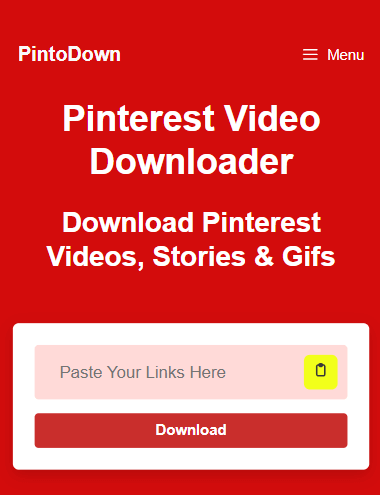
iOSアプリを使用してiPhoneからPinterestのビデオをダウンロードする方法
iPhone 用の Pinterest ビデオダウンローダーアプリをお探しですか?iPhone から Pinterest のビデオをダウンロードしたい場合は、iOS 用の SavePin Pinterest ビデオダウンローダーアプリを試してみることができます。iPhone で App Store からこのアプリをダウンロードしてインストールすることができます。その後、iPhone 上のリンクを使用して Pinterest のビデオをダウンロードすることができます。
iPhoneでiOSアプリを使用してPinterestからビデオをダウンロードするには:
ステップ1. App StoreからSavePinをiPhoneにダウンロードしてインストールします。
ステップ2. Pinterestアプリに移動し、対象のビデオを開き、共有をタップし、リンクをコピーを選択します。
ステップ3. SavePinを開き、リンクを貼り付けて、ダウンロードオプションの読み込みを待ちます。
ステップ4. Pinterestビデオのダウンロードを開始するには、必要なビデオ形式とビデオ品質の横にあるダウンロードをクリックしてください。
iPhoneでショートカットを使用してPinterestの動画をダウンロードする方法
オンラインのPinterestビデオダウンローダーやiOS用のPinterestビデオダウンロードアプリを使用する以外に、Pinterestビデオダウンロードショートカットを使用してiPhoneにPinterestビデオを保存することもできます。iPhoneのShortcutsアプリにそのようなショートカットを追加することで、Pinterestからアイテムをシェアしてショートカットに送ることで、iPhoneにビデオをダウンロードできます。
Pinterestのビデオをダウンロードできるショートカットをお探しの場合は、iOS 13以降用のR⤓Downloadを試してみてください。このビデオダウンローダーショートカットを使用すると、Pinterest、Instagram、YouTube、その他のプラットフォームからビデオをiPhoneやiPadにダウンロードできます。したがって、お気に入りのPinterestビデオを保存するだけでなく、他のサイトからオンラインビデオをダウンロードする必要がある場合にも役立ちます。
iPhoneでPinterestの動画をショートカットを使ってダウンロードするには:
ステップ1. Safariを開いてR⤓Downloadにアクセスします。
ステップ2. ショートカットを取得をタップして、Shortcutsアプリに追加します。
ステップ3. Pinterestアプリを開き、対象のビデオを開きます。
ステップ4. 共有をタップし、R⤓ダウンロードを選択します。
ステップ5. Pintesetからビデオを直接カメラロールに保存するために、すべてのプロンプトで許可をクリックしてください。

ボーナスのヒント:iPhoneのカメラロールにPinterestからビデオを保存する方法
一般的に、iPhoneでPinterestのビデオをダウンロードするためにオンラインサービスやiOSアプリを使用すると、ダウンロードしたビデオはカメラロールではなくiOSデバイスの「ダウンロード」フォルダに保存されます。PinterestからビデオをiPhoneのカメラロールに保存したい場合は、以下の手順に従ってください:
ステップ1. Files アプリに移動し、Downloads フォルダを開きます。
ステップ2. ダウンロードしたビデオを見つけて再生をクリックします。
ステップ3. 共有ボタンをタップし、ビデオを保存を選択します。
それによって、PinterestのビデオをiPhoneのカメラロールに簡単に保存することができます。
まとめ
オンラインのPinterestビデオダウンロードウェブサイトをお好みの方も、iOS用のPinterestビデオダウンローダーアプリをお好みの方も、このガイドからお好みのツールを見つけることができます。役立つと感じたら、他の人と共有してさらに多くの人を助けてください。
著者について
関連記事
-
PinterestビデオダウンローダーFirefox拡張機能
Pinterest Video DownloaderのFirefox拡張機能を確認し、実際に動作するものを適用してください。
Myra Xian 更新日 -
4つの方法でPinterestリンクをMP4形式でダウンロード
あなたは、さまざまな種類のPinterestからMP4への変換器を使用して、PinterestをMP4に4Kまたはその他の品質レベルでダウンロードする方法を知るでしょう。
Myra Xian 更新日 -
iOS、Android、PC&Mac用のPinterestダウンローダーアプリ
あなたのデバイス(iPhone、Android、PC、またはMac)向けの実際に動作するPinterestビデオダウンローダーアプリを見つけることができます。
Myra Xian 更新日

